|
TATI  

Pour traduire ce tutoriel j'ai utilisé PSPX7, PSPX2 et PSPX3, mais il peut également être exécuté avec les autres versions. Suivant la version utilisée, vous pouvez obtenir des résultats différents. Depuis la version X4, la fonction Image>Miroir a été remplacée par Image>Renverser horizontalement, et Image>Renverser avec Image>Renverser verticalement . Dans les versions X5 et X6, les fonctions ont été améliorées par la mise à disposition du menu Objets. Avec la nouvelle version X7, nous avons encore Image>Miroir et Image>Renverser/Retourner, mais avec nouvelles différences. Voir les détails à ce sujet ici Certaines dénominations ont changées entre les versions de PSP. Les plus frequentes dénominations utilisées:   English translation here English translation here Vos versions ici Vos versions ici Nécessaire pour réaliser ce tutoriel:  Pour le tube merci Nena Silva. Le reste du matériel est de Maria José (ici les liens vers les sites des créateurs du matériel)  consulter, si nécessaire, ma section des filtres ici Filters Unlimited 2.0 ici Mehdi - Sorting Tiles ici Kiwi Oelfilter - Zig-Zack ici AP 01 [Innovations] - Distort-Shift Mesh ici Simple - Top Left Mirror, Zoom Out and Flip ici L&K's - L&K's Zitah ici Mura's Seamless - Emboss at Alpha ici Alien Skin Eye Candy 5 Impact - Extrude ici Filtres Kiwi, Simple et Mura's Seamless peuvent être utilisés seuls ou importés dans Filters Unlimited. voir comment le faire ici). Si un filtre est fourni avec cette icône,  en fonction des couleurs utilisées, vous pouvez changer le mode mélange et l'opacité des calques. Placer le preset En cliquant sur le preset une ou deux fois (selon vos réglages) automatiquement il se placera directement dans le dossier Settings de Alien Skin Eye Candy. pourquoi un ou deux clic voir ici  Ouvrir le masque dans PSP et le minimiser avec le reste du matériel. Placer en avant plan la couleur #f6d898, et en arrière plan la couleur #152325.  1. Ouvrir une nouvelle image transparente 1000 x 700 pixels. Sélections>Sélectionner tout. 2. Ouvrir l'image gráfico-MJ  Édition>Copier. Revenir sur votre travail et Édition>Coller dans la sélection. Sélections>Désélectionner tout. 3. Effets>Effets d'image>Mosaïque sans jointures.  4. Réglage>Flou>Flou radial. 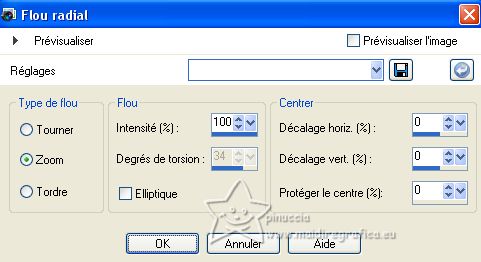 5. Effets>Modules Externes>Mehdi - Sorting Tiles.  6. Calques>Dupliquer. Placer ce calque en mode Lumière dure. Calques>Fusionner>Calques visibles. 7. Effets>Modules Externes>Kiwi - Zig-Zack, par défault.  8. Effets>Modules Externes>AP 01 [Innovations] - Distort-ShiftMesh  9. Effets>Effets de réflexion>Miroir rotatif. 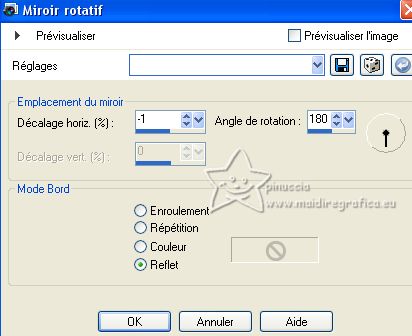 10. Effets>Modules Externes>Simple - Top Left Mirror.  11. Effets>Modules Externes>Simple - Zoom Out and Flip. 12. Effets>Modules Externes>L&K's - Zitah  13. Effets>Effets géométriques>Inclinaison. 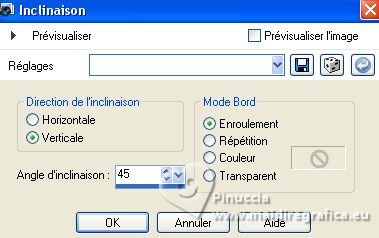 14. Effets>Effets de distorsion>Torsion.  15. Ouvrir deco-tati-MJ  Édition>Copier. Revenir sur votre travail et Édition>Coller comme nouveau calque. 16. Réglage>Netteté>Netteté. Placer ce calque en mode Lumière dure.  17. Calques>Nouveau calque raster. Remplir  le calque avec la couleur claire d'avant plan #f6d898. le calque avec la couleur claire d'avant plan #f6d898.18. Calques>Nouveau calque de masque>A partir d'une image. Ouvrir le menu deroulant sous la fenêtre d'origine et vous verrez la liste des images ouvertes. Sélectionner le masque mask-tati-MJ  Calques>Fusionner>Fusionner le groupe. 19. Effets>Modules Externes>Mura's Seamless - Emboss at alpha, par défaut.  20. Calques>Dupliquer. Image>Renverser. Image>Miroir. Calques>Fusionner>Fusionner le calque de dessous. 21. Effets>Modules Externes>Alien Skin Eye Candy5 Impact - Extrude. Sélectionner le preset extrude-tati-MJ et ok. Ci-dessous les réglages en cas de problèmes avec le preset.  Placer ce calque en mode Lumière dure. 22. Vous positionner sur le calque du bas de la pile. Ouvrir le tube misted-tati-MJ  Édition>Copier. Revenir sur votre travail et Édition>Coller comme nouveau calque. Réduire l'opacité de ce calque à 81%. La tag et les calques - Mode mélange et opacité à votre goût 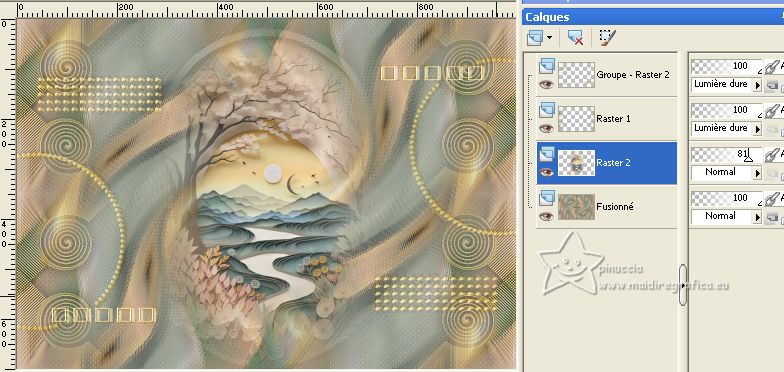 23. Image>Ajouter des bordures, 1 pixel, symétrique, couleur foncée d'arrière plan #152325. Image>Ajouter des bordures, 1 pixel, symétrique, couleur claire d'avant plan #f6d898. Image>Ajouter des bordures, 1 pixel, symétrique, couleur foncée d'arrière plan #152325. 24. Sélections>Sélectionner tout. Édition>Copier Image>Ajouter des bordures, 50 pixels, symétrique, couleur blanche #ffffff. 25. Sélections>Inverser. Édition>Coller dans la sélection. 26. Réglage>Flou>Flou radial, comme précédemment. 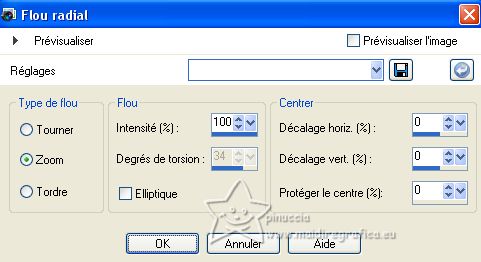 27. Effets>Modules Externes>Simple - Top Left Mirror.  28. Réglage>Ajouter/Supprimer du bruit>Ajouter du bruit. 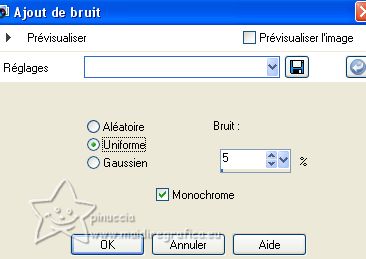 29. Réglage>Netteté>Davantage de netteté. 30. Effets>Effets 3D>Ombre portée, couleur noire.  31. Sélections>Sélectionner tout. Sélections>Modifier>Contracter - 25 pixels. Effets>Effets 3D>Ombre portée, comme précédemment.  Sélections>Désélectionner tout. 32. Ouvrir le tube de la femme  Effacer le watermark et Édition>Copier. Revenir sur votre travail et Édition>Coller comme nouveau calque. Image>Redimensionner, à 90%, redimensionner tous les calques décoché. Image>Miroir. Déplacer  le tube à droite. le tube à droite.Effets>Effets 3D>Ombre portée, à choix. 33. Signer votre travail. Image>Ajouter des bordures, 1 pixel, symétrique, couleur foncée d'arrière plan. 34. Image>Redimensionner, 1000 pixels de largeur, redimensionner tous les calques coché. Enregistrer en jpg. Pour les tubes de cette version merci Naise M et Nena Silva   Si vous avez des problèmes, ou des doutes, ou vous trouvez un link modifié, ou seulement pour me dire que ce tutoriel vous a plu, vous pouvez m'écrire. |